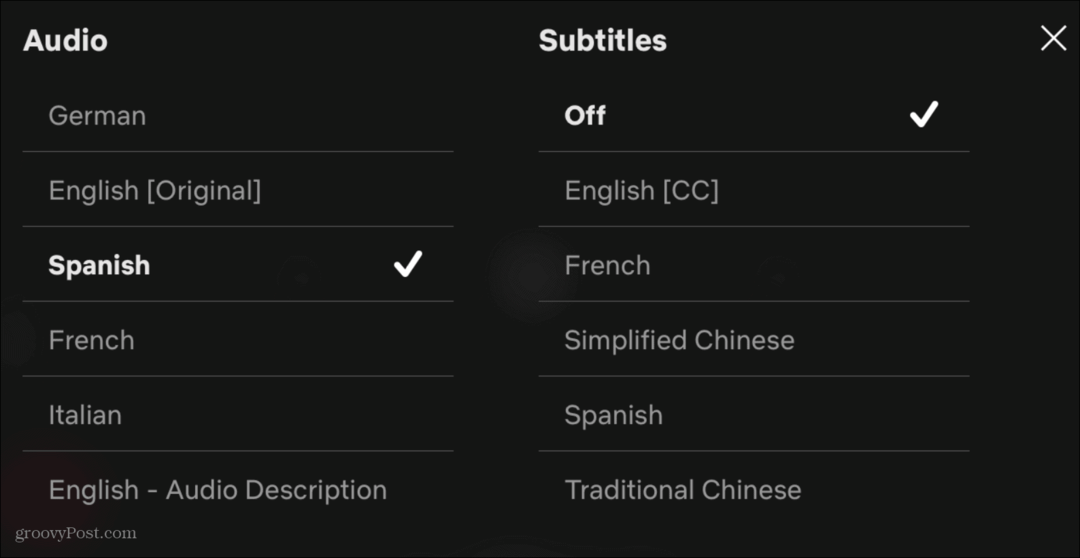विंडोज 11 पर पहले अक्षर से ऐप्स कैसे खोजें
माइक्रोसॉफ्ट विंडोज़ 11 नायक / / June 30, 2021

पिछला नवीनीकरण
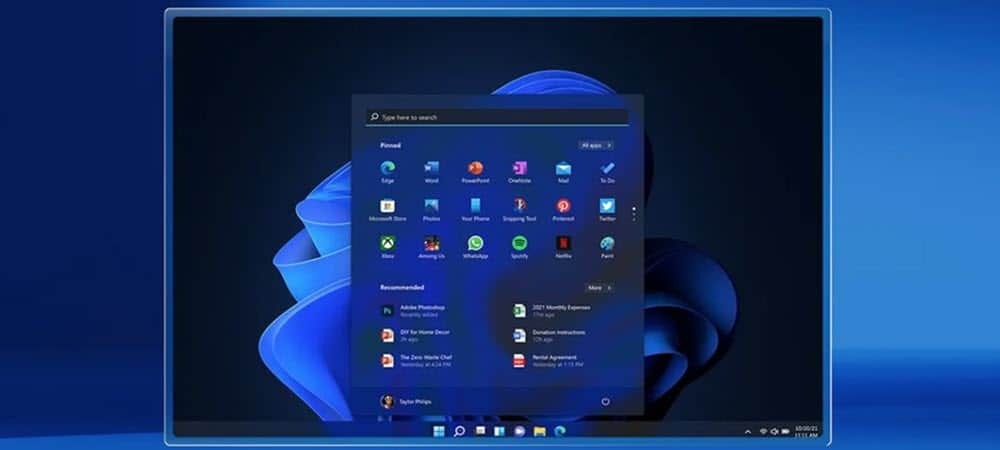
विंडोज 11 पर स्टार्ट मेन्यू को नया रूप दिया गया है, लेकिन इसमें विंडोज 10 जैसी विशेषताएं हैं, जिसमें पहले अक्षर से ऐप्स ढूंढना शामिल है। यहां देखिए यह कैसे काम करता है।
माइक्रोसॉफ्ट ने की रिलीज के साथ स्टार्ट मेन्यू को फिर से डिजाइन किया है विंडोज़ 11. हालाँकि, जबकि यह अलग दिखता है, यह अपने पूर्ववर्ती की तरह बहुत कुछ संचालित करता है। सुविधाओं में से एक स्टार्ट मेनू से पहले अक्षर द्वारा ऐप्स खोजने की क्षमता है। यह एक अच्छी ट्रिक है जो आपको स्टार्ट मेन्यू पर ऐप्स को आसान तरीके से खोजने में मदद करती है।
विंडोज 11 स्टार्ट मेन्यू पर पहले अक्षर से ऐप्स ढूंढें
आरंभ करने के लिए, स्टार्ट बटन पर क्लिक करें या स्टार्ट मेन्यू लॉन्च करने के लिए अपने कीबोर्ड पर विंडोज की दबाएं। फिर क्लिक करें सभी एप्लीकेशन मेनू के ऊपरी-दाएँ कोने में बटन।
ध्यान दें: माई स्टार्ट बटन स्क्रीन के निचले-बाएँ कोने पर है। अगर आपको उसका लुक पसंद है, तो आप बना सकते हैं विंडोज 11 बटन बाईं ओर दिखाई देता है, भी।
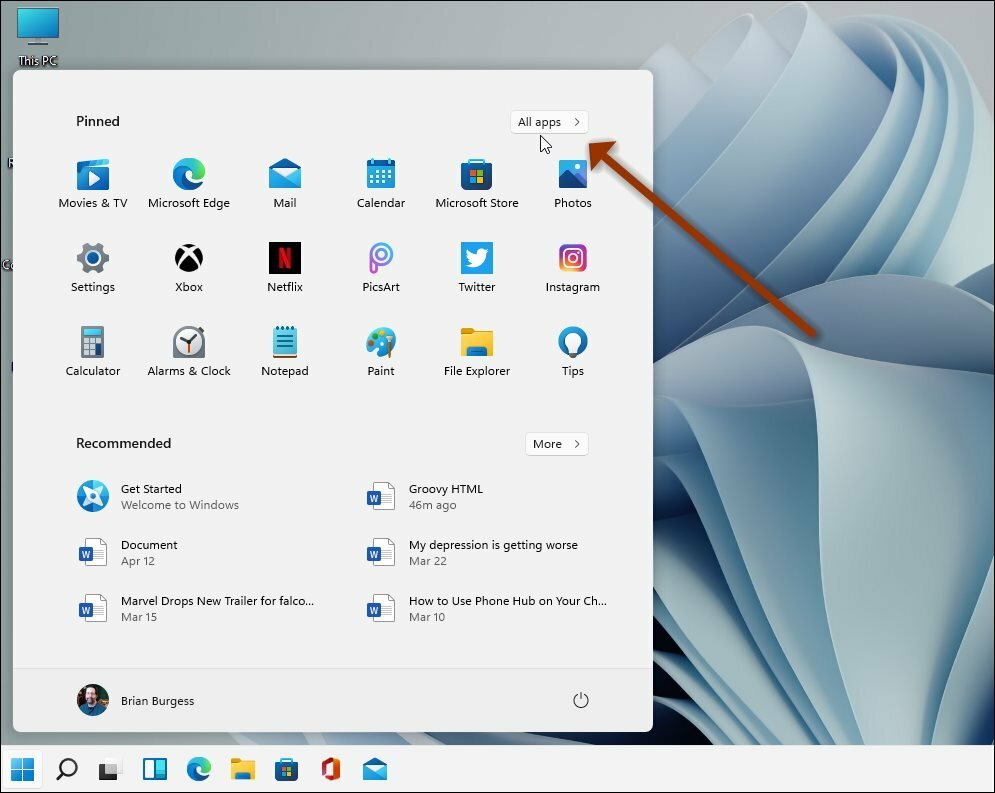
अब आपके पीसी पर इंस्टॉल किए गए ऐप्स की एक वर्णमाला सूची आ जाएगी। अपने ऐप्स की सूची से किसी भी अक्षर पर क्लिक करें - इससे कोई फर्क नहीं पड़ता कि आप किस अक्षर पर क्लिक करते हैं। मैं सिर्फ पत्र का उपयोग कर रहा हूं "
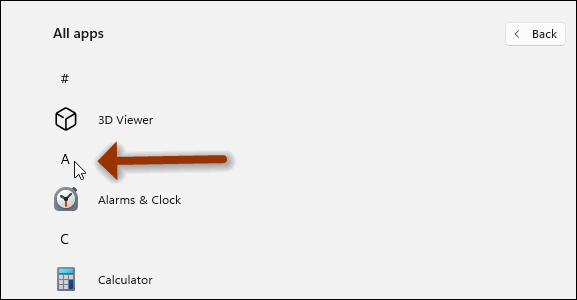
एक बार जब आप ऐप लेटर हेडर में से किसी एक पर क्लिक करते हैं, तो एक नई पूरी वर्णमाला सूची आ जाएगी। अब आप जिस भी ऐप की तलाश कर रहे हैं उसके पहले अक्षर पर क्लिक कर सकते हैं। उदाहरण के तौर पर, यहां, मैं मेल ऐप ढूंढना चाहता हूं। तो, मैं "क्लिक कर रहा हूँम" सूची से।
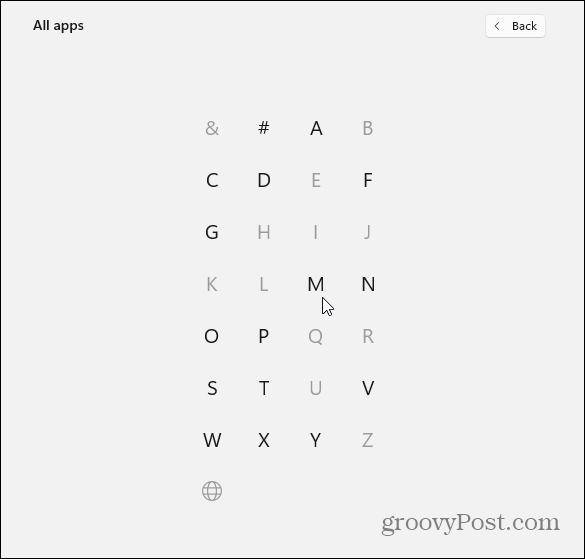
तुम वहाँ जाओ! यह मुझे सीधे उन सभी ऐप्स की सूची में लाता है जो अक्षर से शुरू होते हैं "म.”
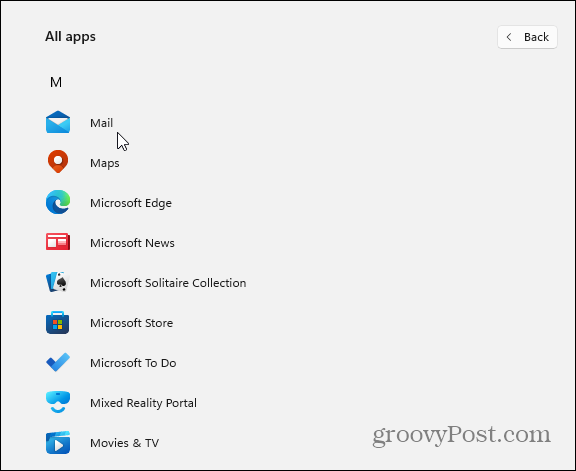
या, यहाँ शायद आप मूवी और टीवी ऐप की तलाश कर रहे हैं, इसलिए आप “क्लिक करें”म"उसके लिए भी। यह किसी भी ऐप के लिए काम करता है बशर्ते आपको पहला अक्षर पता हो। उदाहरण के लिए, शायद आप Spotify की तलाश कर रहे हैं - आप "अक्षर" पर क्लिक करेंगे।रों"अक्षर मेनू से।
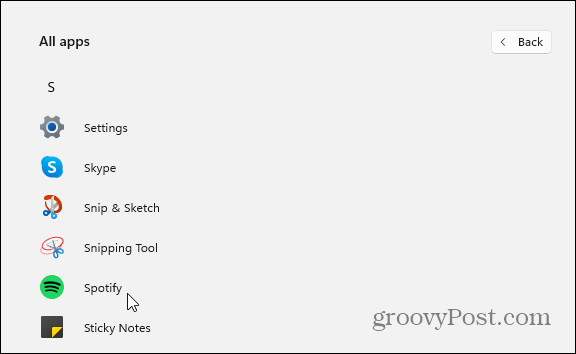
तुम्हें नया तरीका मिल गया है। और स्टार्ट मेन्यू से ऐप्स की तलाश करते समय यह रीयल-टाइम-सेवर हो सकता है। आप भी कर सकते हैं विंडोज़ 10 पर पहले अक्षर से ऐप्स ढूंढें, और यह लगभग उसी तरह काम करता है। फर्क सिर्फ इतना है कि स्टार्ट मेन्यू कैसा दिखता है - विंडोज 10 में लाइव टाइलें हैं, और विंडोज 11 उनके बिना एक क्लीनर यूआई है।
Google क्रोम कैश, कुकीज़ और ब्राउज़िंग इतिहास को कैसे साफ़ करें
Chrome आपके ब्राउज़र के प्रदर्शन को ऑनलाइन अनुकूलित करने के लिए आपके ब्राउज़िंग इतिहास, कैशे और कुकीज़ को संग्रहीत करने का एक उत्कृष्ट कार्य करता है। उसका तरीका है...
इन-स्टोर मूल्य मिलान: स्टोर में खरीदारी करते समय ऑनलाइन मूल्य कैसे प्राप्त करें
इन-स्टोर खरीदने का मतलब यह नहीं है कि आपको अधिक कीमत चुकानी होगी। मूल्य-मिलान गारंटी के लिए धन्यवाद, आप खरीदारी करते समय ऑनलाइन छूट प्राप्त कर सकते हैं ...
डिजिटल गिफ्ट कार्ड के साथ डिज़्नी प्लस सब्सक्रिप्शन कैसे उपहार में दें
यदि आप डिज़्नी प्लस का आनंद ले रहे हैं और इसे दूसरों के साथ साझा करना चाहते हैं, तो यहां डिज़्नी+ गिफ्ट सब्सक्रिप्शन खरीदने का तरीका बताया गया है...
Google डॉक्स, शीट और स्लाइड में दस्तावेज़ साझा करने के लिए आपकी मार्गदर्शिका Your
आप Google के वेब-आधारित ऐप्स के साथ आसानी से सहयोग कर सकते हैं। Google दस्तावेज़, पत्रक और स्लाइड में अनुमतियों के साथ साझा करने के लिए आपकी मार्गदर्शिका यहां दी गई है...